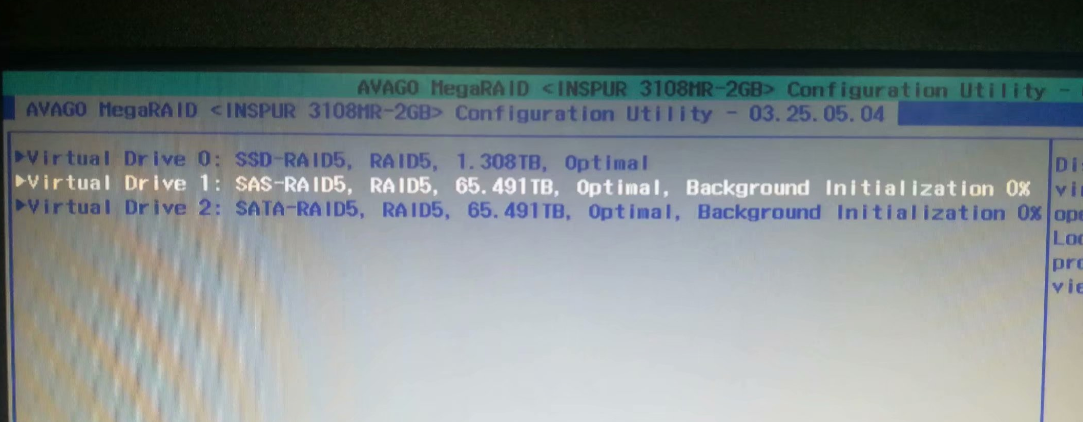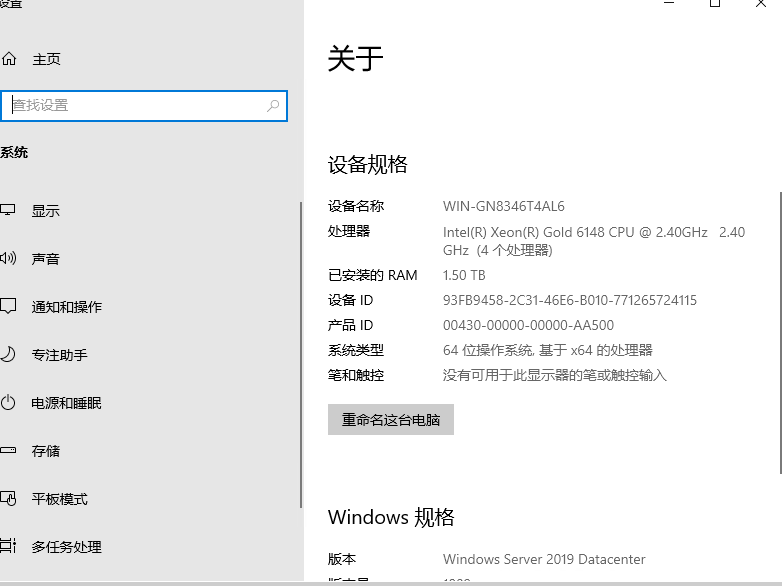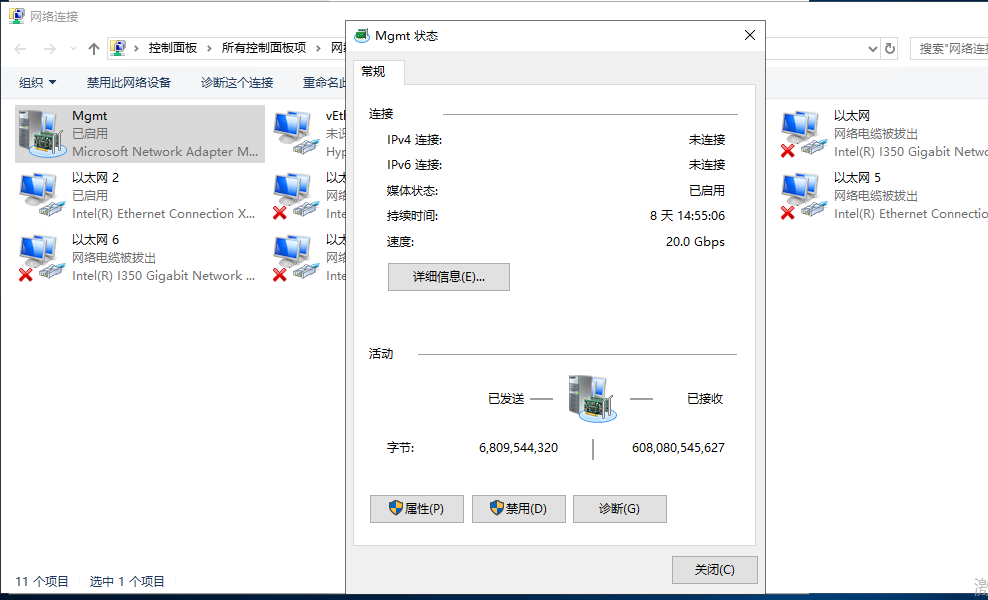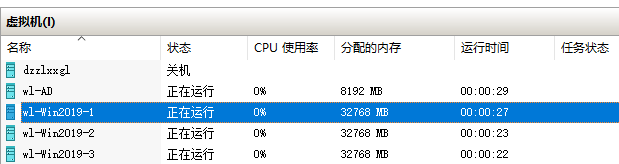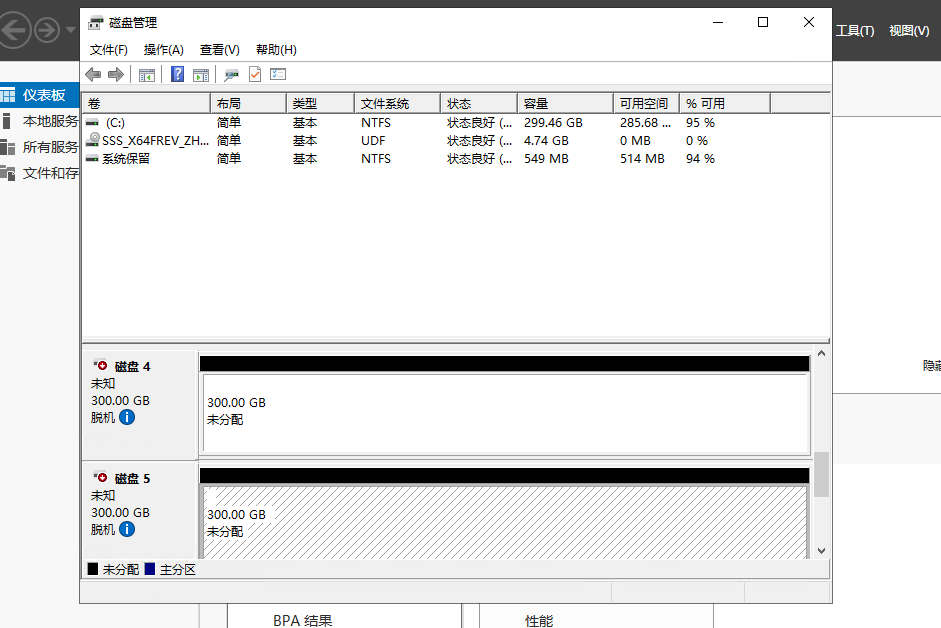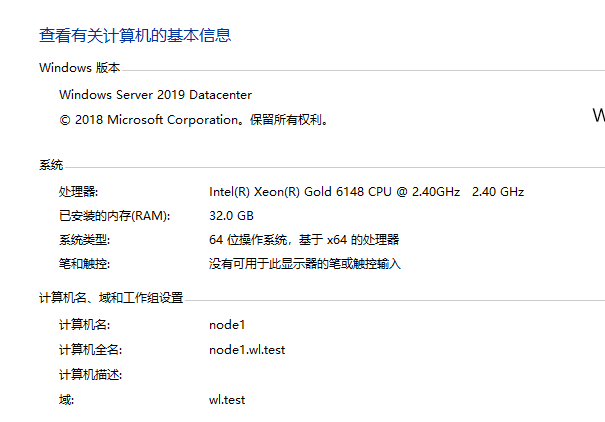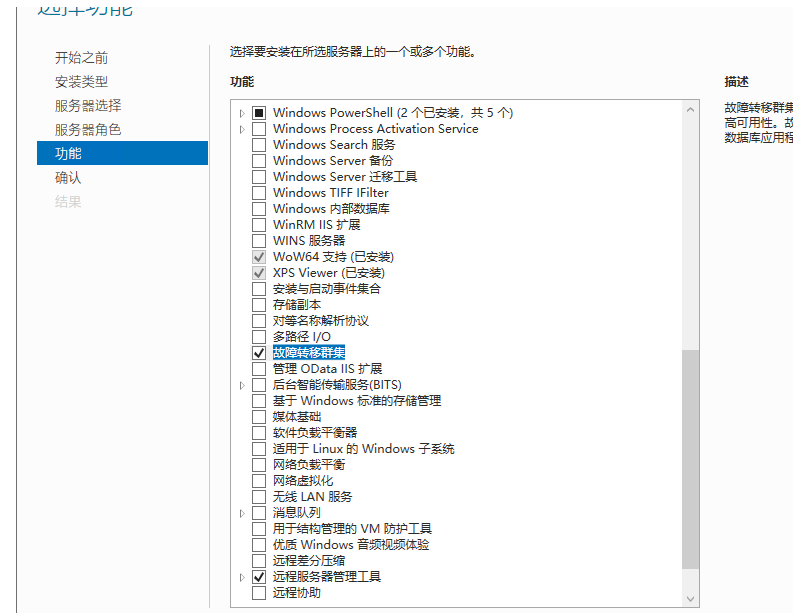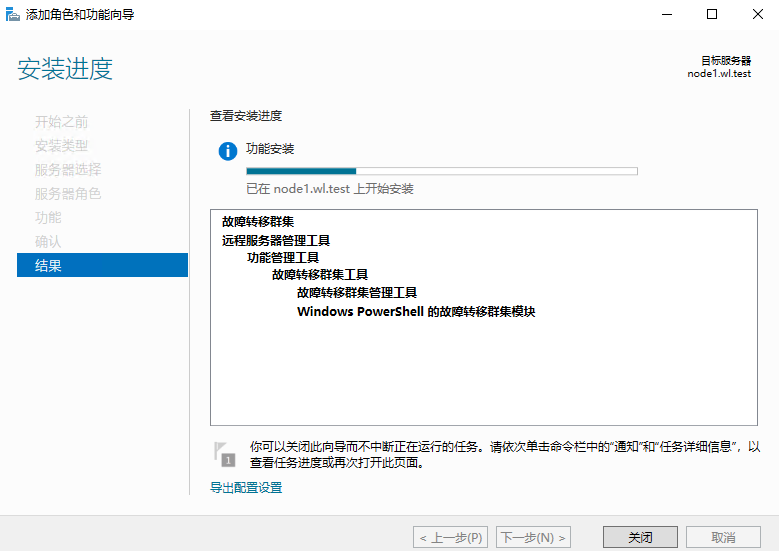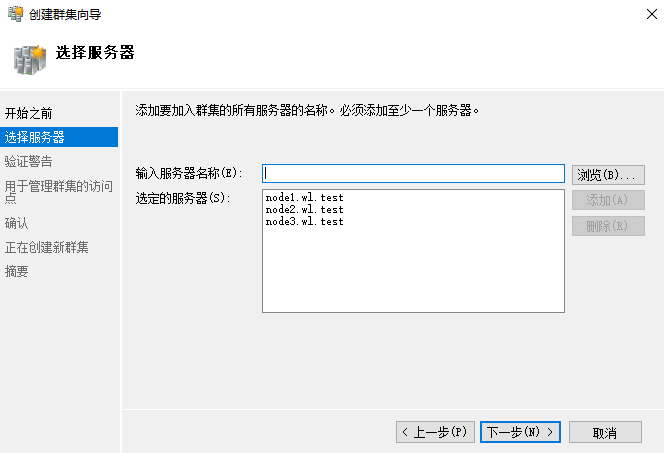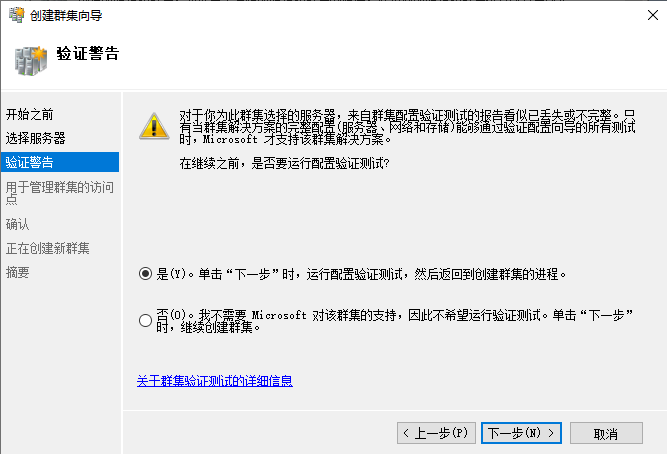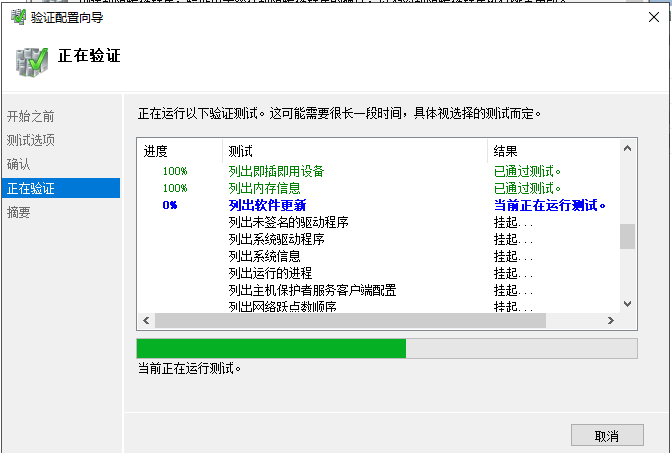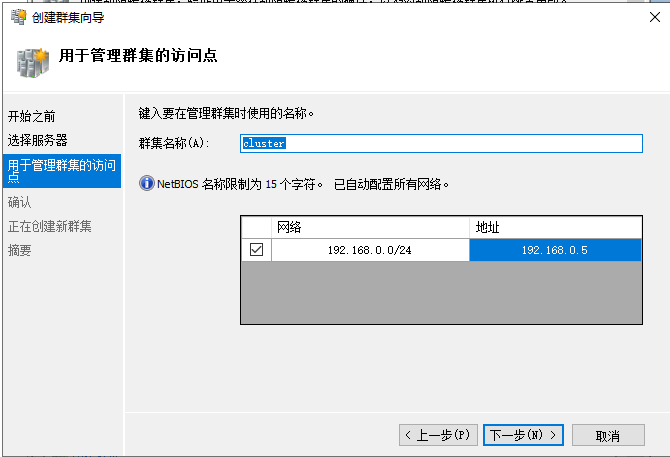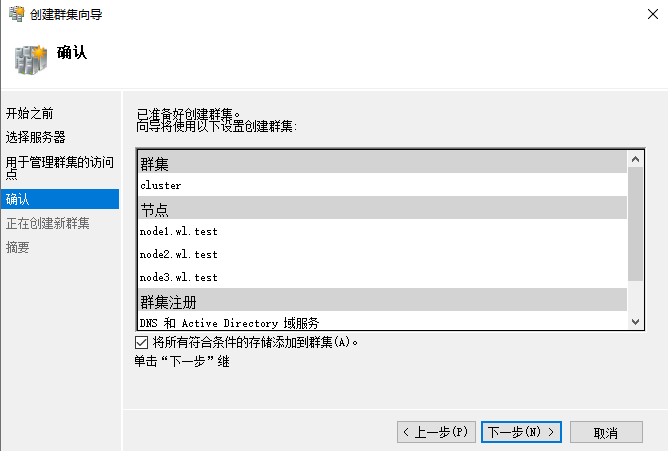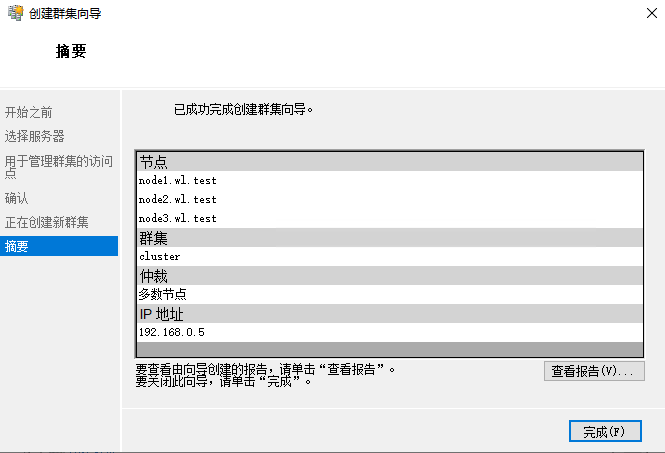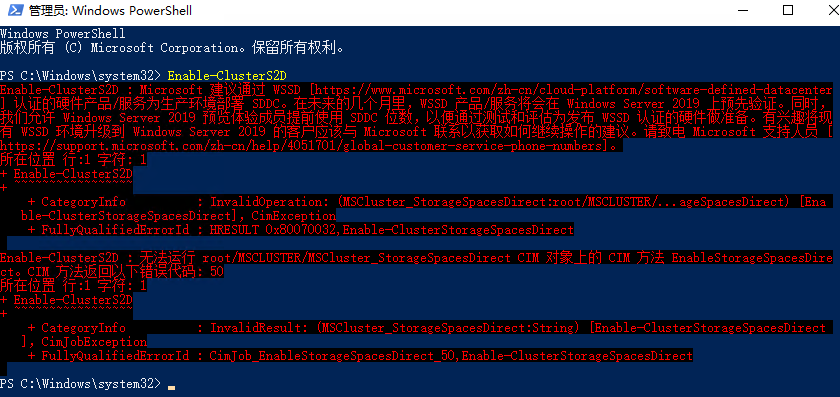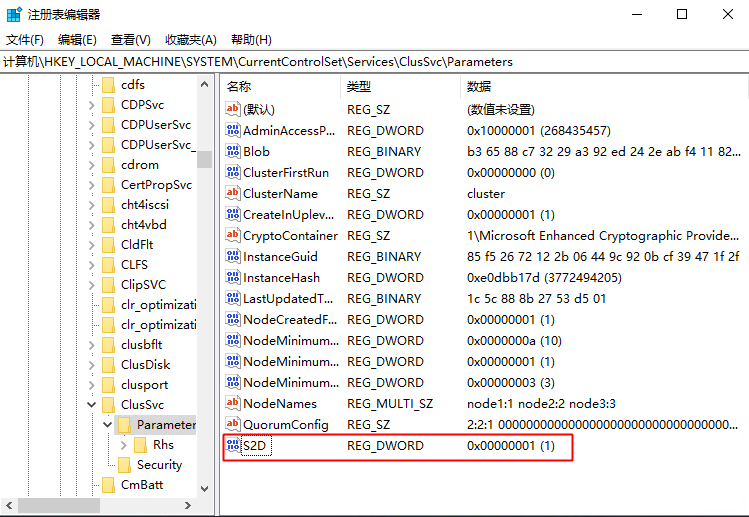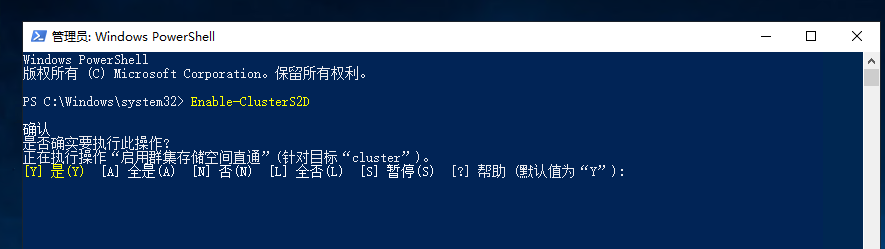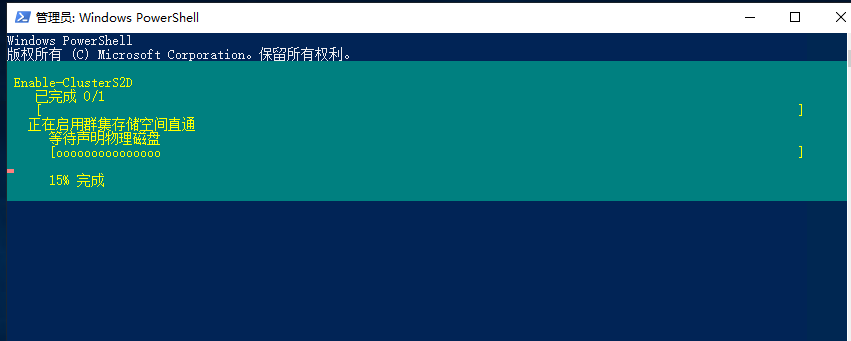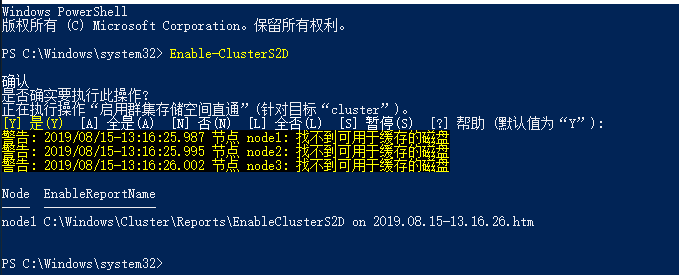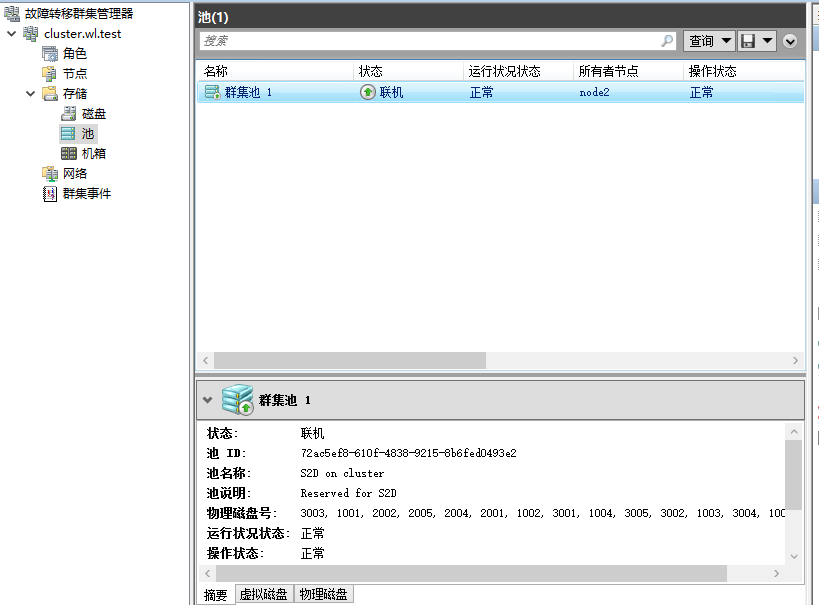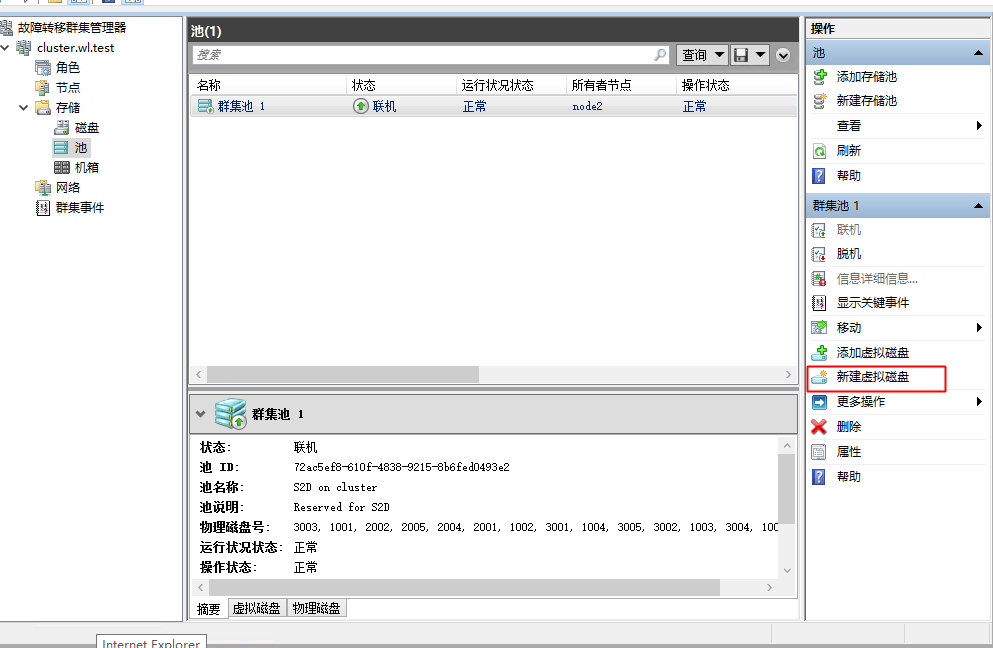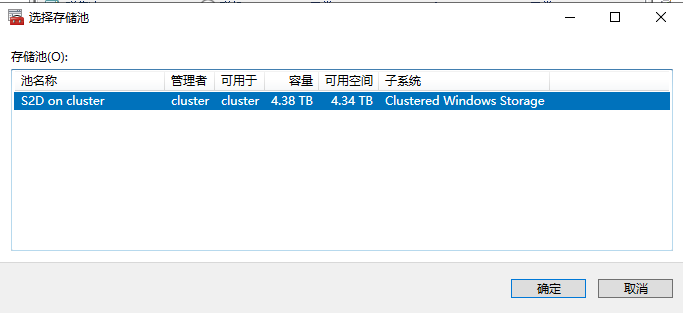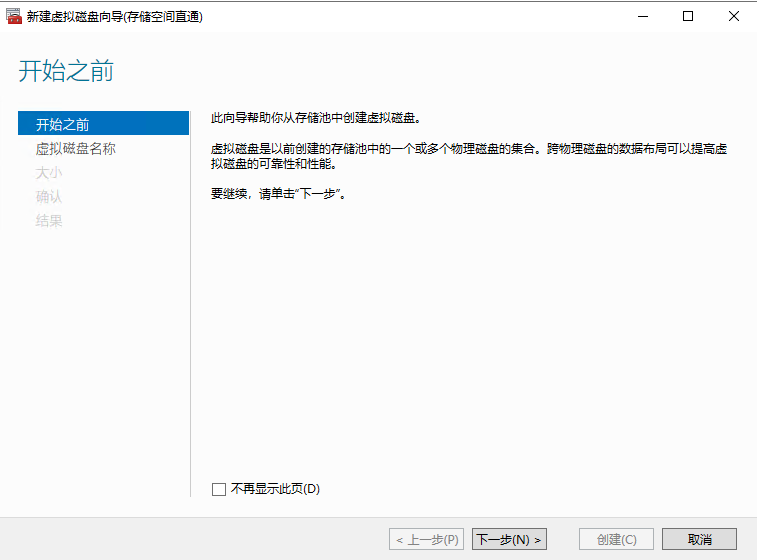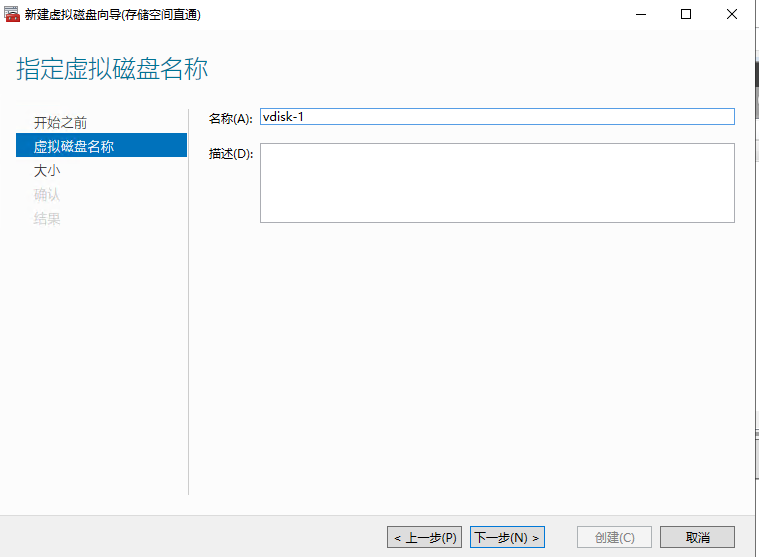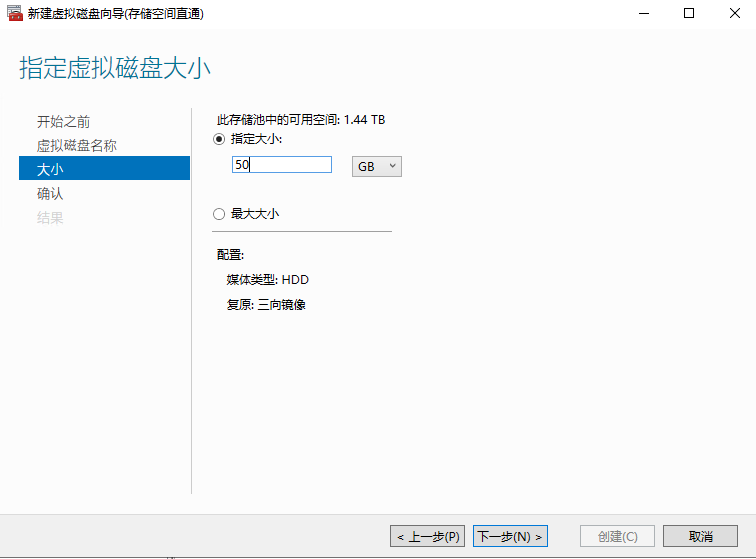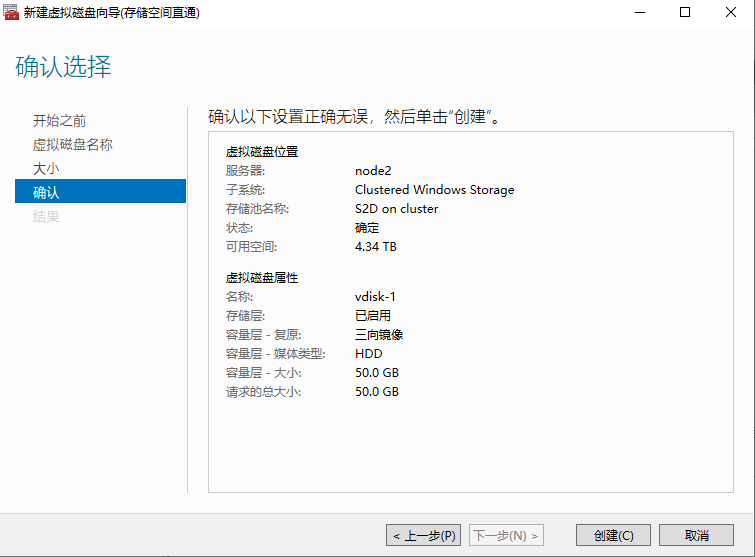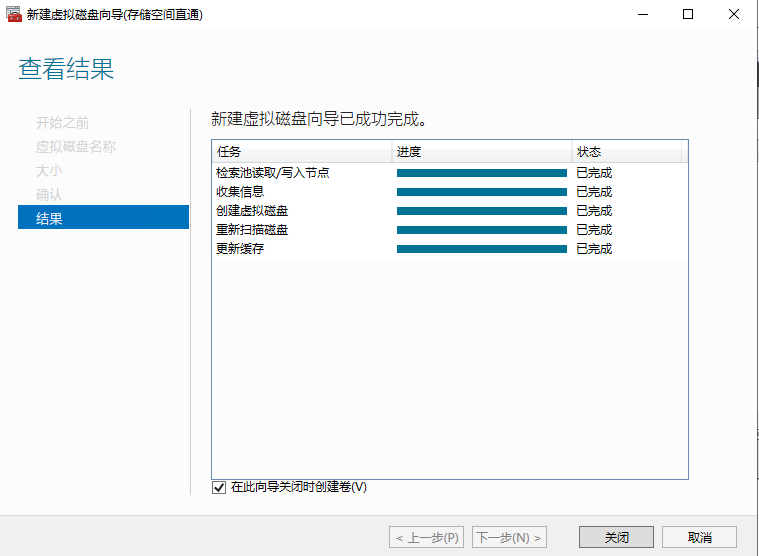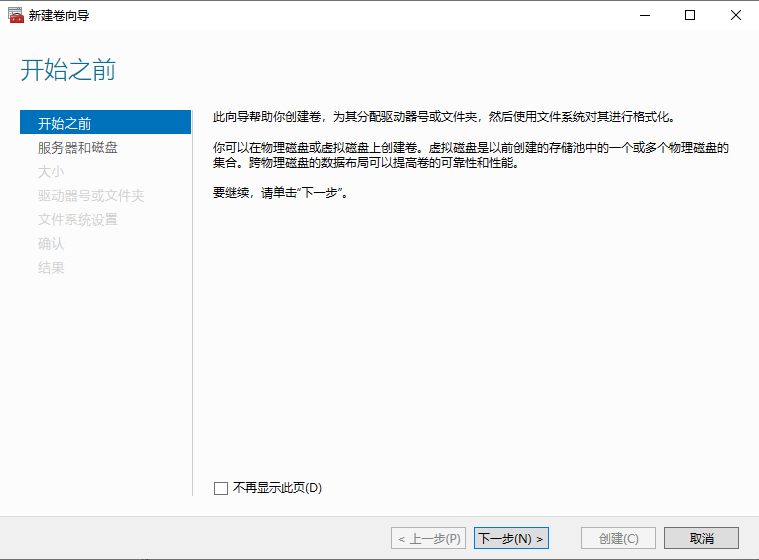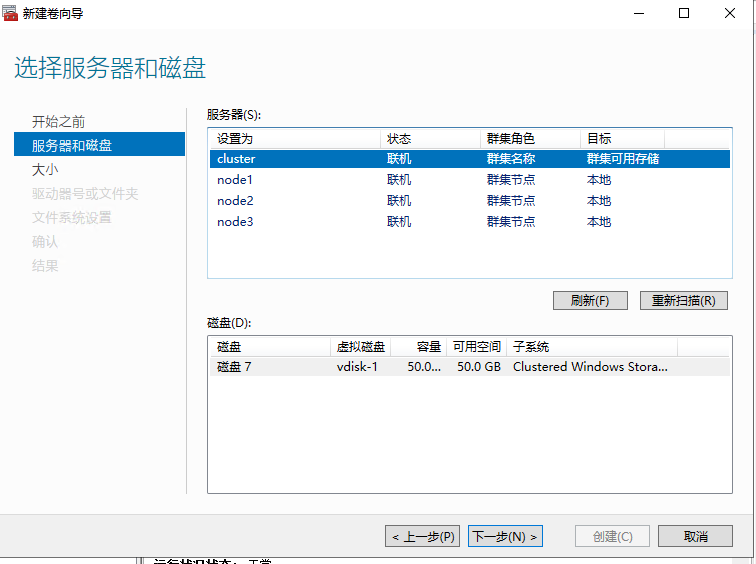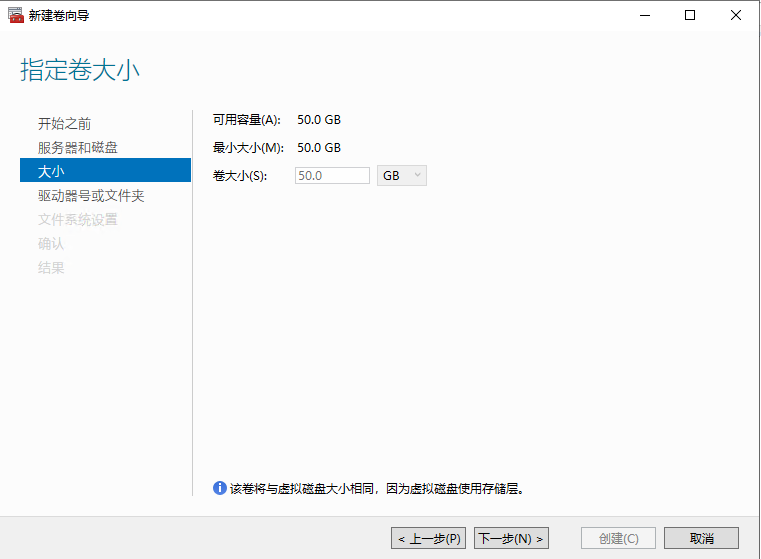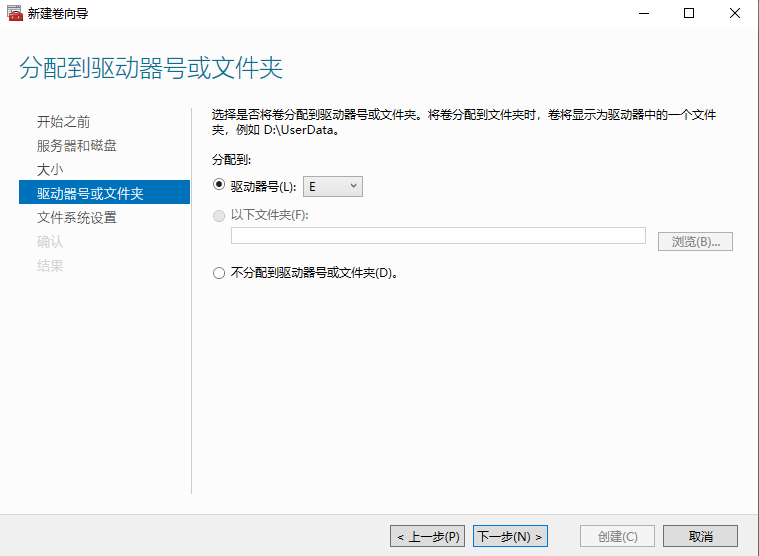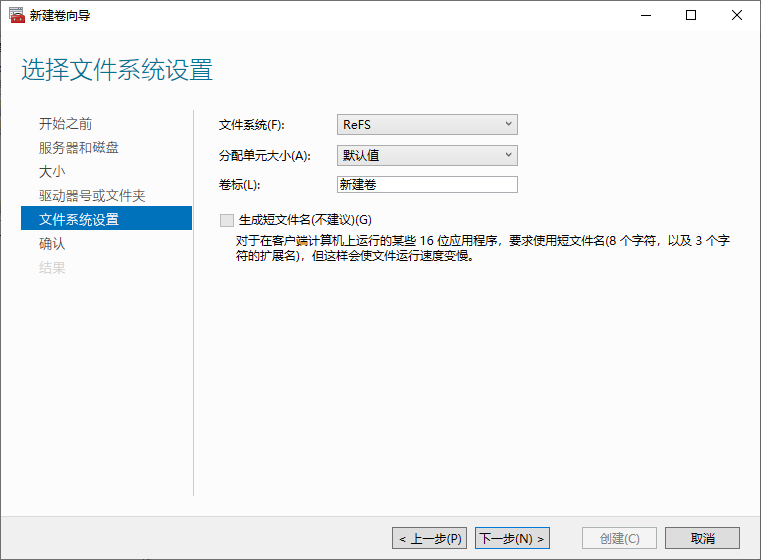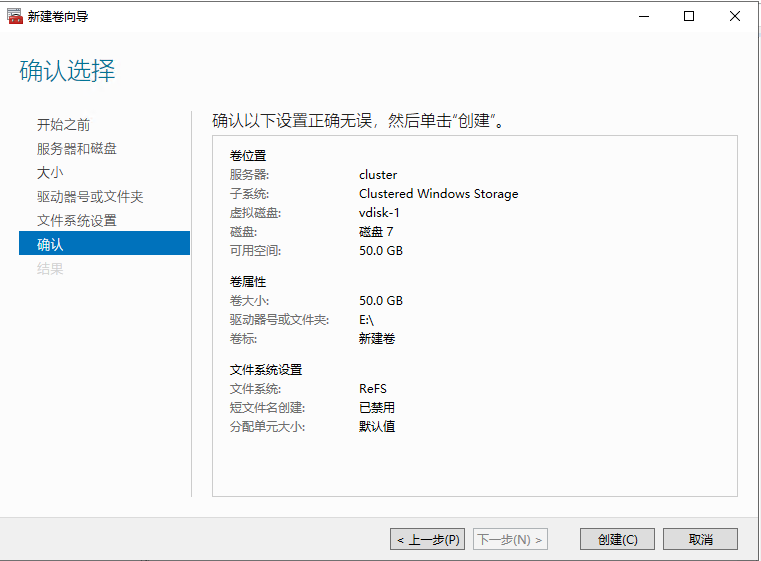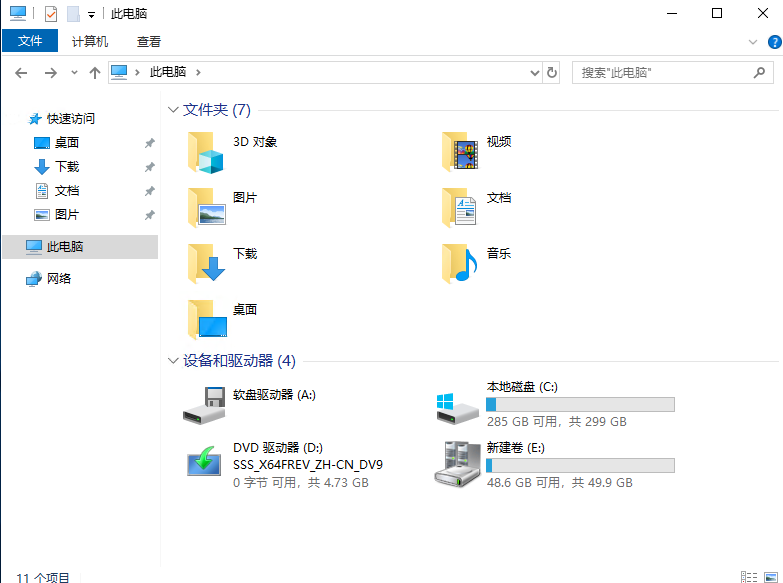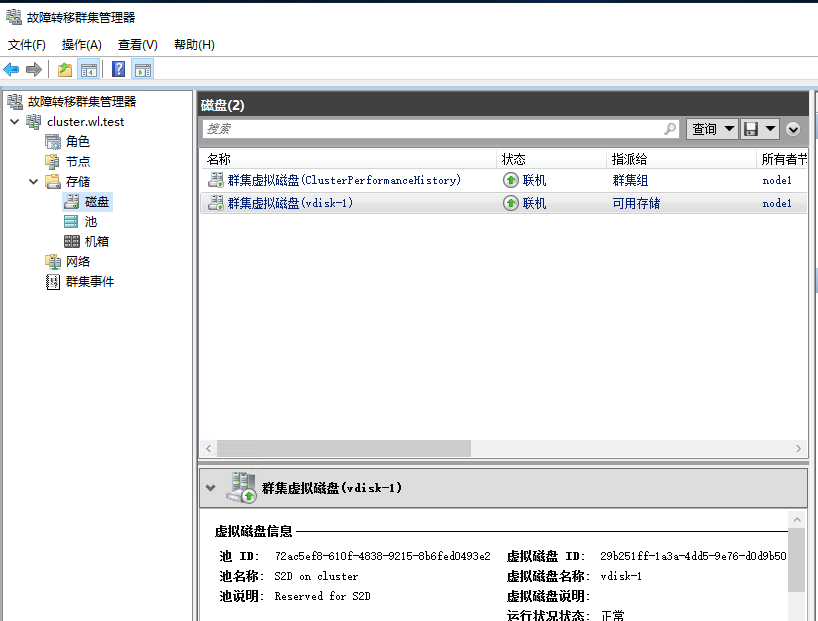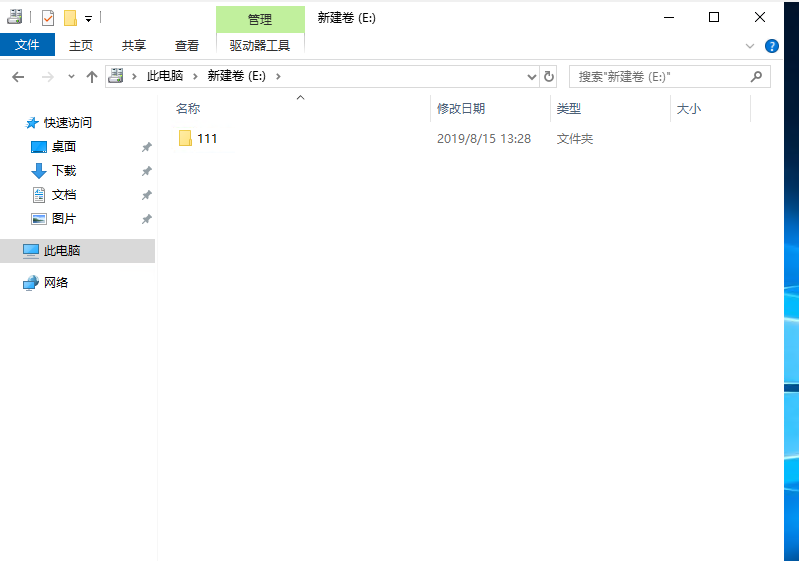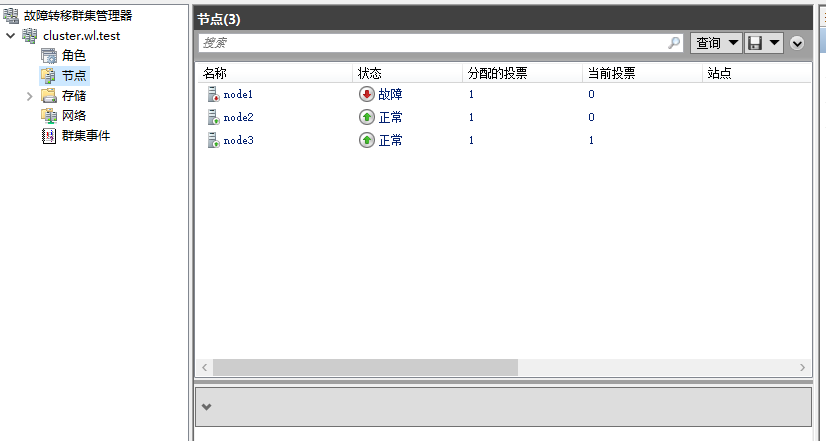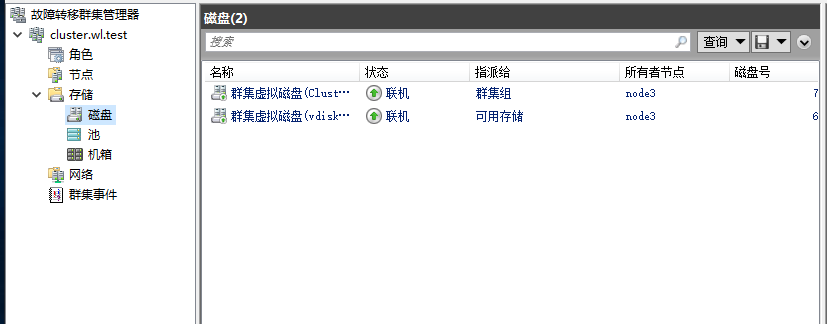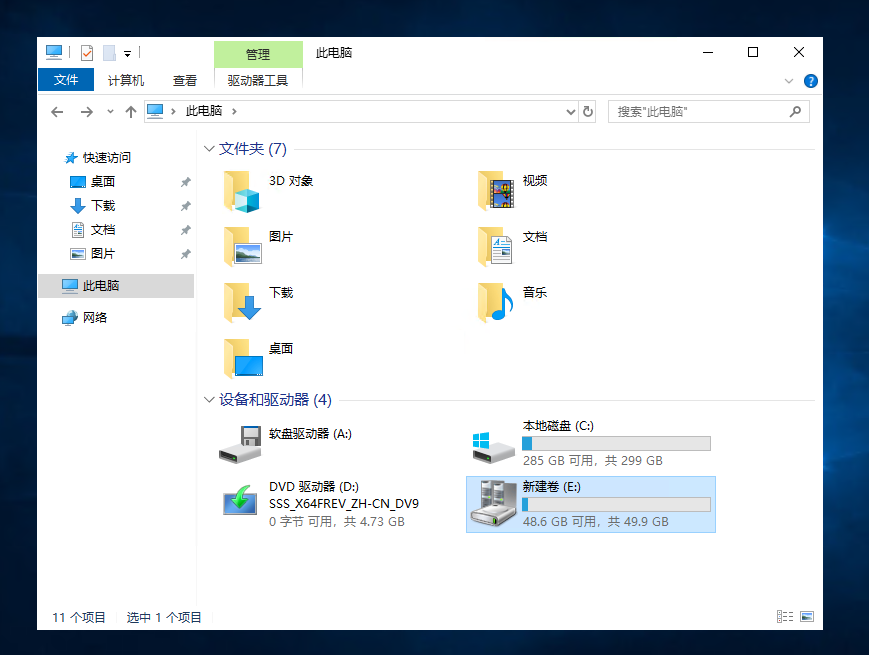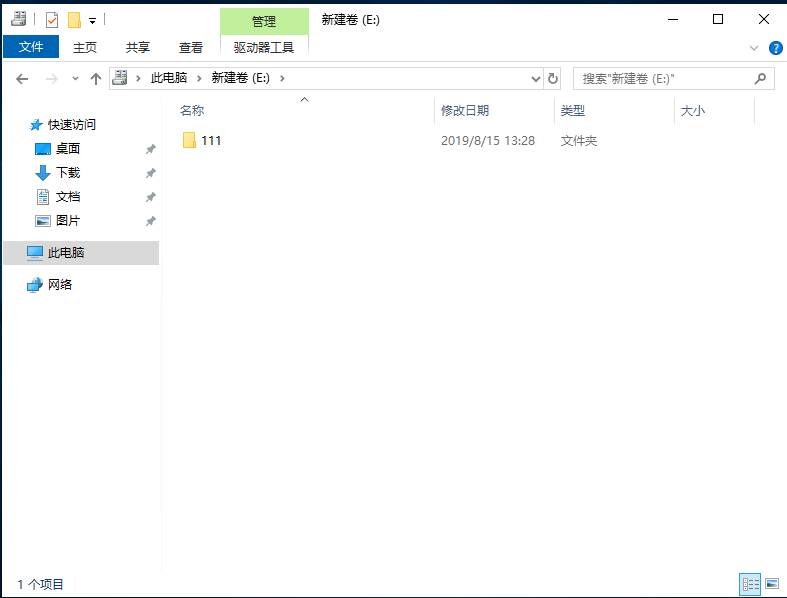計劃用超融合替換SAN+SCVMM,先用給做超融合的服務器實驗一波號稱微軟的VSAN(S2D)
做3個RAID5(超融合不需要做RAID,其中SSD作爲緩存盤)磁盤很大,Raid初始化了好幾天。。。。
安裝Windows Server 2019操作系統
兩個萬兆光口配置 LACP NIC組合,速度搞起來
安裝Hyper-v並創建本次實驗虛擬機,AD和3個節點,內存不用也浪費,關機做快照方便故障回退。
3臺節點分別加5塊300GB磁盤
3臺節點分別加入wl.test域
3臺節點分別安裝故障轉移羣集功能
創建羣集
管理員方式運行powershell,執行Enable-ClusterS2D開啓S2D報錯
因爲是Hyper-v虛擬磁盤,不在微軟的認證硬件之列。需要修改每個節點註冊表。
HKEY_LOCAL_MECHINE\SYSTEM\CurrentControlSet\Services\ClusSvc\Parameters下面,加入DWORD類型,名稱S2D,數值爲1,針對於2019節點,需事先建Parameters項,再新建鍵值即可規避此問題
再次執行Enable-ClusterS2D開啓S2D
回車後正在啓用S2D
因爲Hyper-v沒有模擬SSD,找不到緩存盤但是好像可以使用
打開故障轉移羣集可以看到存儲池
選擇新建虛擬磁盤
可以看到存儲池空間和可用容量,選擇存儲池並確定,容量:300x5x3/1024=4.39TB,可用4.34TB
輸入虛擬磁盤名稱
指定大小,可用空間爲1.44TB,因爲是三向鏡像,可用空間=可用容量除/3,4.34TB/3=1.44TB
選擇創建
選擇關閉
創建卷
創建完成
可以看到共享卷
測試
共享卷創建一個文件夾
關閉node1節點
打開node3節點
perfect!